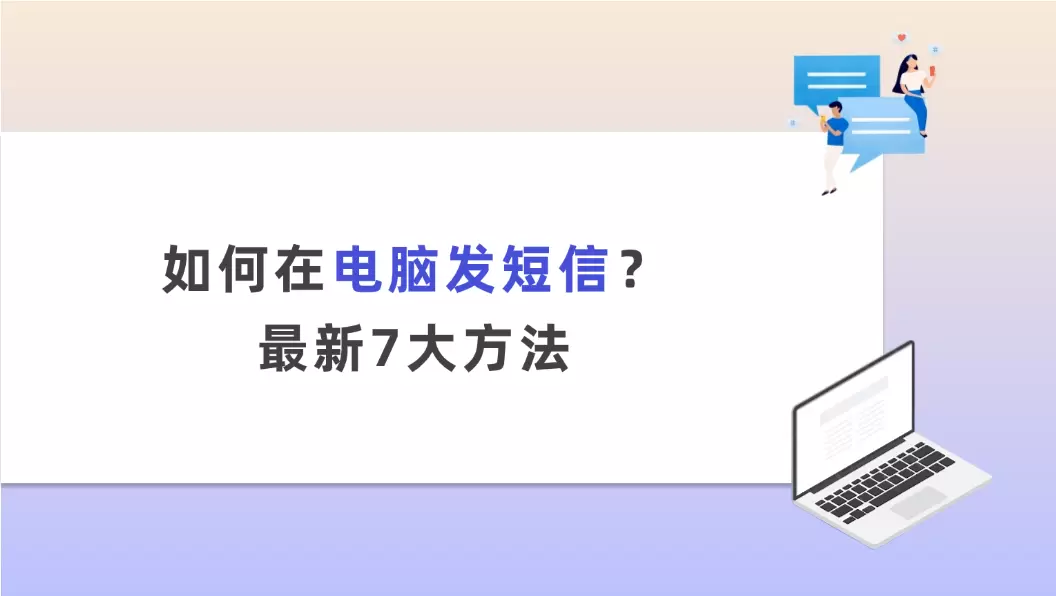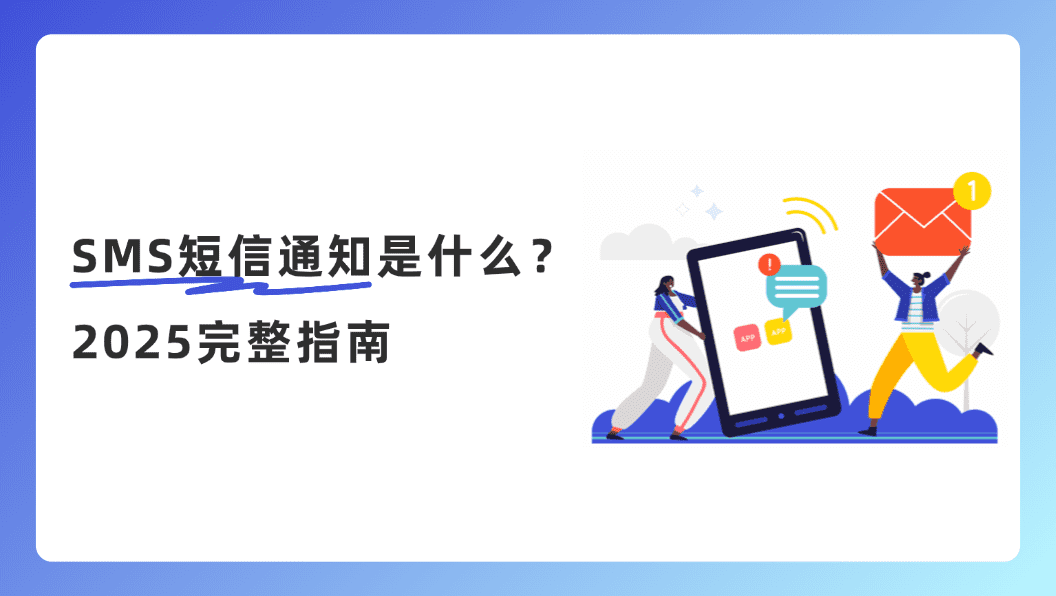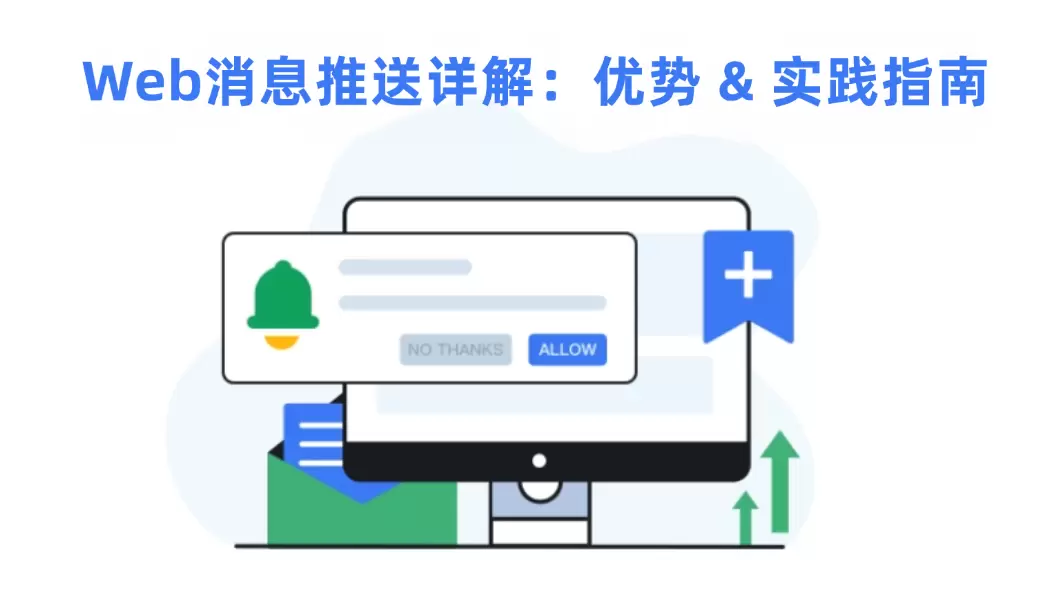关于如何撰写最有效的电子邮件主题行已有大量讨论和文章。尽管主题行至关重要,但在众多策略中,最常被忽视的其实是撰写电子邮件预览文本。
研究显示,优化电子邮件预览文本可提升8%至20%的打开率。若您尚未熟悉此概念,这篇指南将助您掌握撰写精准预览文本的核心技巧与工具,帮助显著提升您的国际电子邮件打开率。
了解电子邮件预览文本
让我们了解一下什么是电子邮件预览文本,以及它与主题行的区别,从而更好地使用它。
什么是电子邮件预览文本?
收件人在打开电子邮件之前可以阅读的一行文本被称为电子邮件中的预览文本。它也被称为摘要或消息预览。 电子邮件预览文本对营销人员和发送者非常有用,能够立即向读者传达电子邮件的核心内容。 通常,所有主要的电子邮件托管网站都支持预览文本。许多网站默认在电子邮件中显示预览文本。
主题行与预览文本的区别
电子邮件预览文本是读者在打开电子邮件之前可以看到的第一行文本。而主题行起到电子邮件标题的作用,告诉读者电子邮件的主要主题。
主题行是电子邮件的标题,因此收件人可以在预览文本之前或上方阅读它们。此外,大多数电子邮件托管网站都要求在发送电子邮件之前添加主题行。
总体而言,主题行和电子邮件预览文本是完全不同的组成部分。然而,建议它们之间具有足够的连贯性,以相互补充并吸引收件人。
以下图片展示了电子邮件的关键组成部分:
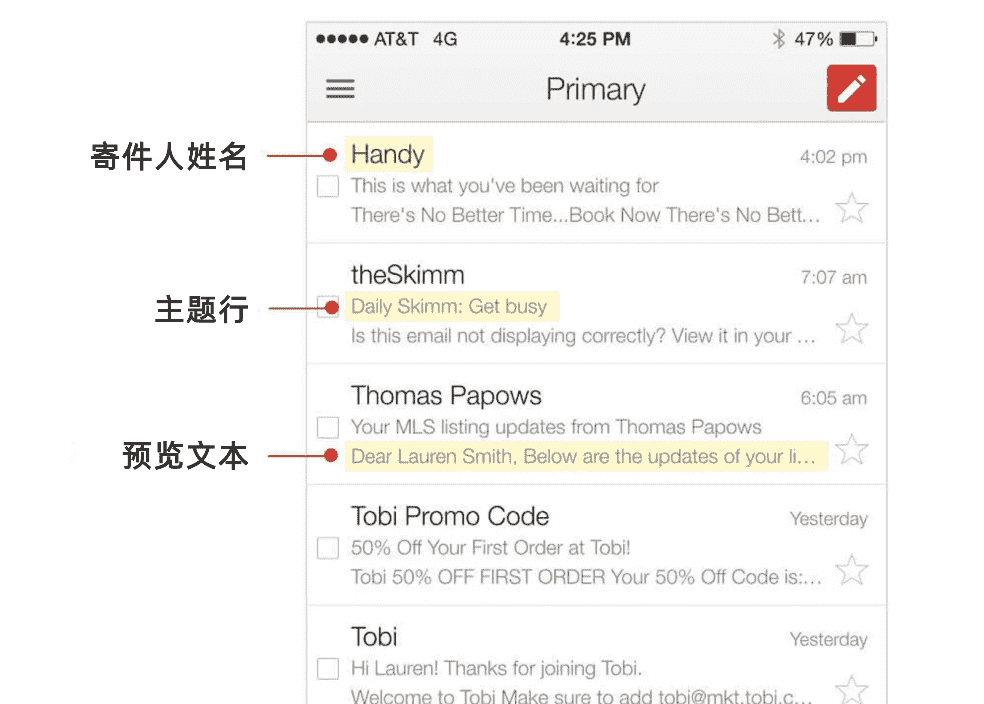
图片来源:ActiveCampaign
电子邮件预览文本的优势
使用电子邮件预览文本很重要,原因如下:
- 提升打开率: 带有吸引力的预览文本能够有效吸引收件人打开邮件,从而提高打开率。
- 设定清晰的期望: 如今用户会收到大量的促销邮件。如果您不希望邮件被忽略,建议添加预览文本,以明确告知读者邮件内容。
- 品牌建设: 电子邮件预览文本是强化品牌形象的一种可靠且有效的方式。
- 提升个性化: 个性化的电子邮件配有 引人入胜的欢迎语 往往表现更好。同样,预览文本是个性化电子邮件并打动收件人的一种可靠方式。
电子邮件预览文本的示例及外观
让我们来看一些电子邮件预览文本的示例,了解它们在不同平台和设备上的具体显示方式:
1. Gmail
桌面端 / 网页端:
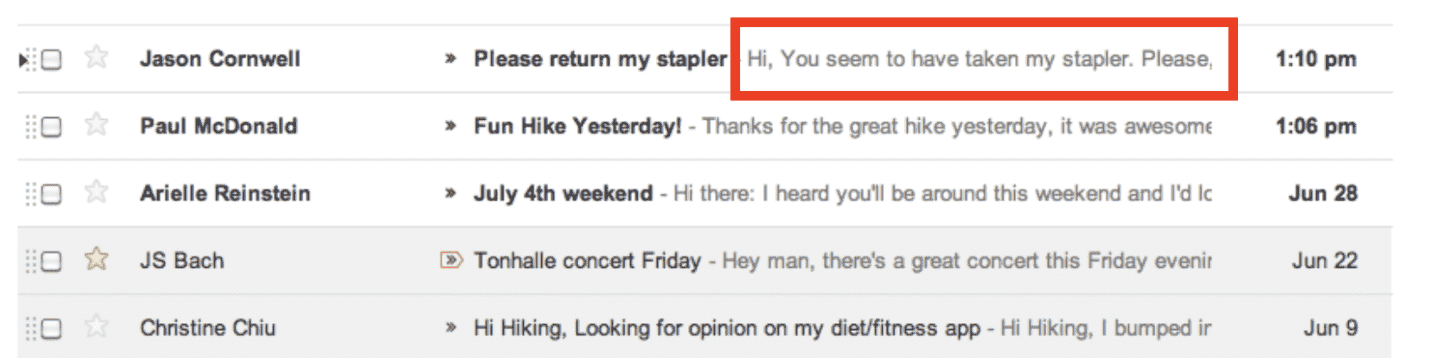
移动端:
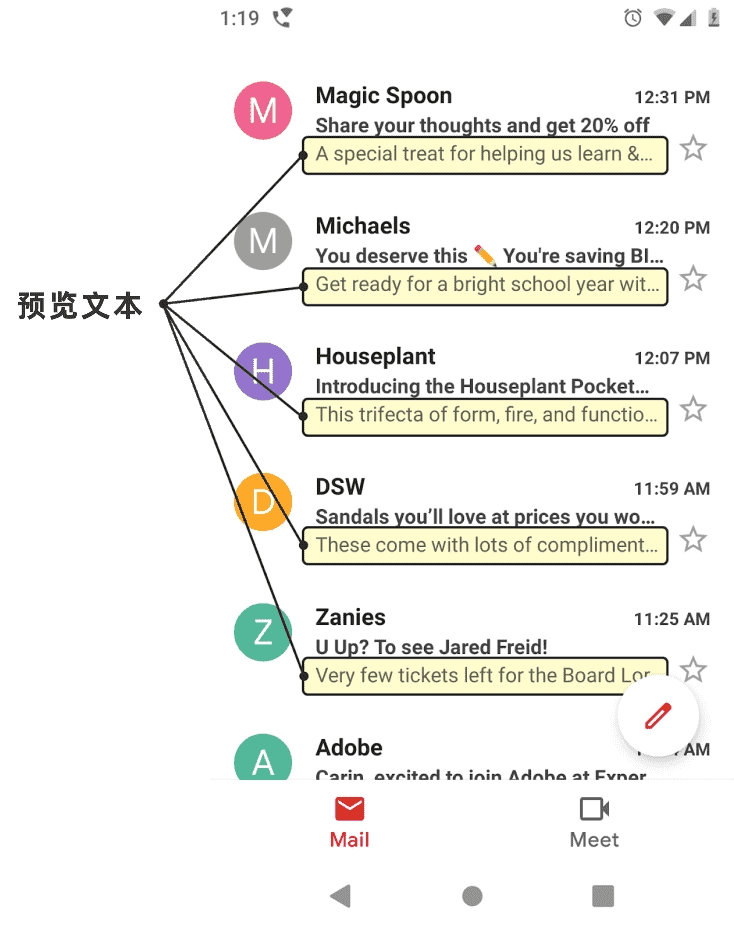
图片来源:Litmus
2. Outlook
桌面端:
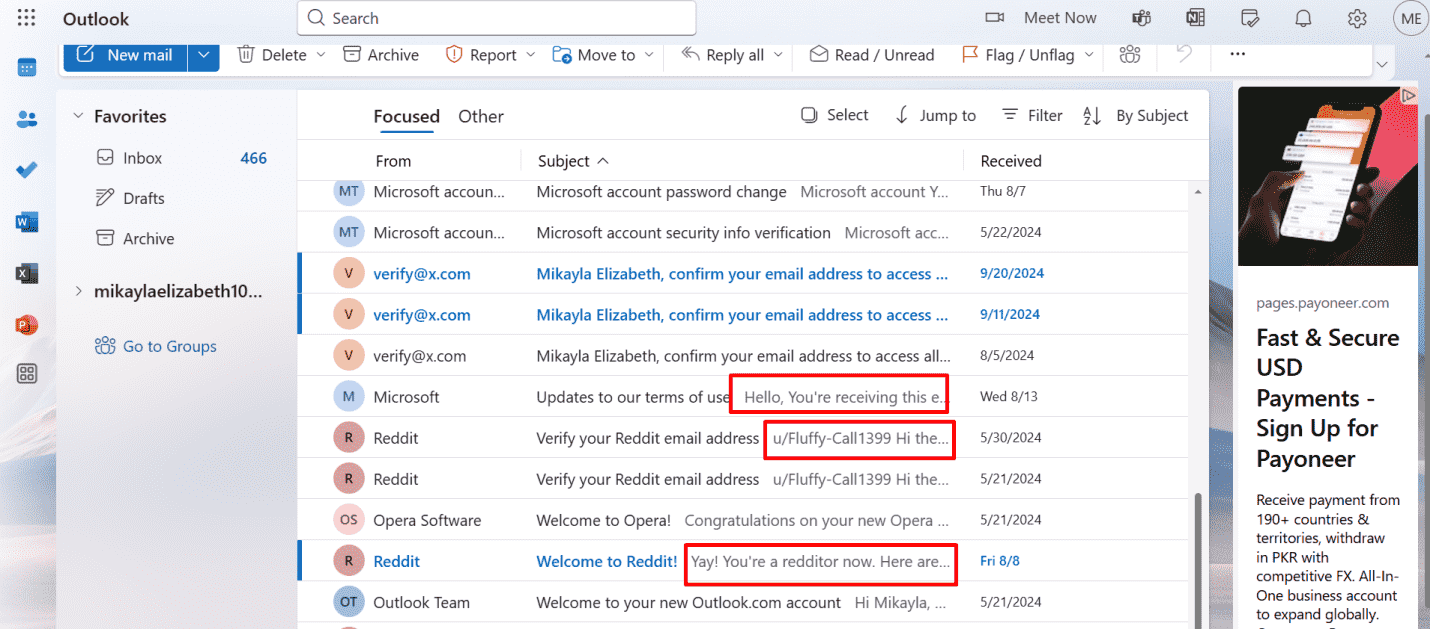
手机端:
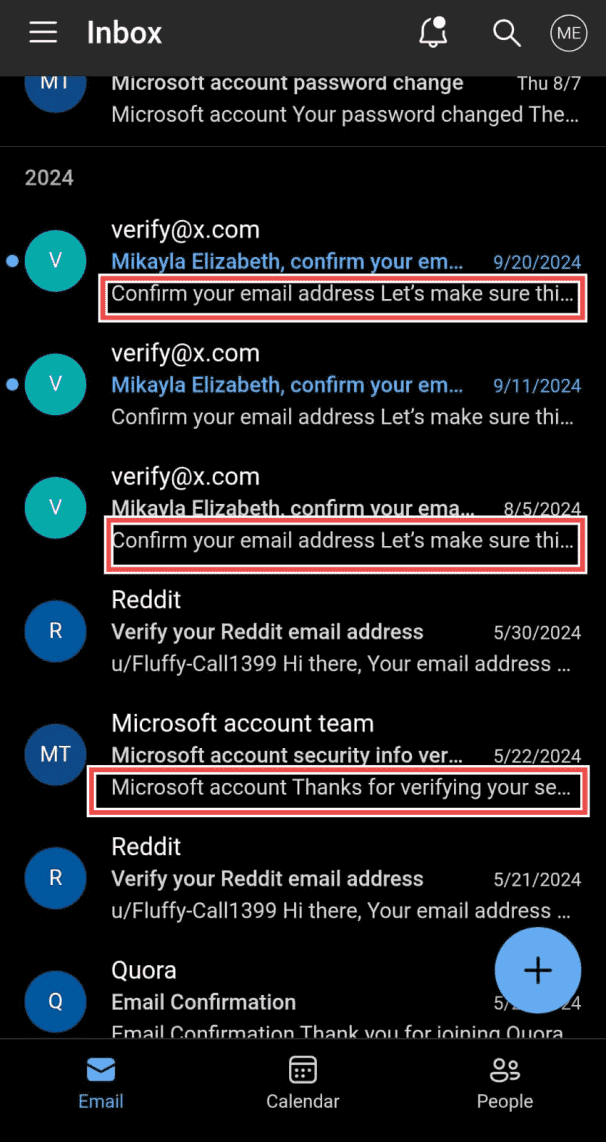
3. Yahoo
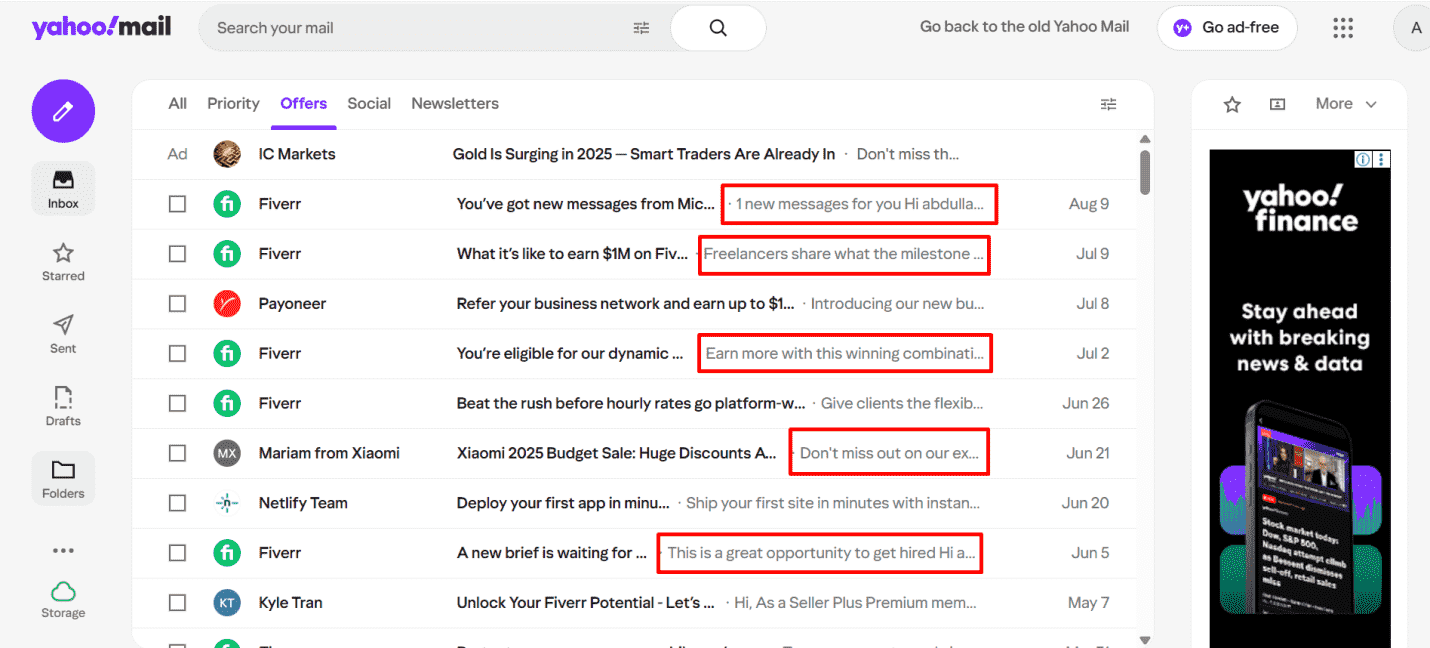
电子邮件预览文本的最佳实践
如果您希望从预览文本中获得最大收益,请遵循以下电子邮件预览文本的最佳实践:
1. 遵守字符限制
如果您在思考“电子邮件预览文本的长度”,建议将其控制在35-90个字符之间。
需要注意的是,电子邮件预览文本的字符限制并非固定,这取决于您所使用的电子邮件服务和收件人的设备。收件人还可以选择更改预览文本设置。
因此,他们可以阅读从5行预览文本(大约280个字符)到完全禁用预览文本。例如,Gmail(在部分地区广泛使用)还允许用户关闭电子邮件中的预览文本。
尽管如此,考虑到大多数电子邮件托管服务的默认设置,35-90个字符被认为是最佳范围。
下表总结了不同服务在桌面和手机端推荐的电子邮件预览文本字符限制:
| 电子邮件客户端 | 桌面端字符限制 | 移动端字符限制 |
|---|---|---|
| Gmail | 约90个字符 | 约40个字符 |
| Outlook | 约55—60个字符 | 约35个字符 |
| Apple Mail | 约140个字符 | 约90个字符 |
| Yahoo Mail | 约110个字符 | 约55个字符 |
| Samsung Mail | 约40—50个字符 | 约35个字符 |
总体来说,您应始终在前几行中突出显示最重要的信息,以确保它在所有平台上都能被收件人看到。
2. 撰写高容量邮件
学习如何撰写高容量英文邮件的预览文本对于营销人员、品牌、出版商以及发送大量国际邮件的出海企业来说非常重要。您的订阅者的收件箱中可能存在大量竞争,因此您的预览文本应足够有说服力和吸引力,以吸引目标受众。
以下是撰写高容量邮件预览文本的方法:
1. 谨慎使用每一个字
如前所述,您的邮件预览文本字符是有限的。因此,您应确保每个字都发挥作用,撰写对收件人具有影响力且以利益为导向的文本。
- 优秀示例:"Get a 20% discount. Ending tonight!"(简洁明了,突出优惠和紧迫感)
- 糟糕示例:"This email is written to inform you that you can get a 20% discount before it ends tonight."(冗长且缺乏吸引力)
总之,请确保您的预览文本简洁明了、可操作,并避免任何冗余内容。
2. 增加紧迫感
通过增加紧迫感或激发收件人的好奇心,使您的邮件更具吸引力,例如:
- 优秀示例:"Only 2 items left. Order now before the stock finishes."(制造紧迫感,促使收件人立即行动)
- 糟糕示例:"We will be hosting a webinar tonight that you may find interesting."(缺乏紧迫感和吸引力)
第一个示例制造了一种错失恐惧症,即害怕错过的心理(FOMO),可以促使收件人立即打开邮件并采取行动。
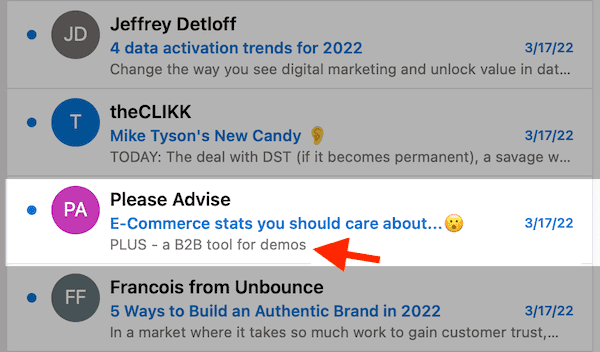
3. 个性化
个性化您的邮件可以让它看起来像是一对一的对话。大规模个性化意味着您应使用合适的 电子邮件自动化平台 ,以帮助您利用客户数据,包括姓名、位置和购买历史。
- 优秀示例:"Alex, your saved products are back in stock."(个性化称呼,增加亲切感)
- 糟糕示例:"Check out our new items."(缺乏个性化,吸引力不足)
4. 补充主题行而不重复
邮件预览文本应在不重复主题行的情况下增加一些背景信息。您可以将主题行视为钩子,而将预览文本视为预告。
- 主题行:"Your December Newsletter is here!"
- 预览文本:"Tips to increase engagement, free graphics, and updates"(补充主题行内容,吸引读者兴趣)
最终,主题行和预览文本共同作用,激发兴奋感并鼓励收件人打开您的邮件。
5. 分析与调整
密切关注您的高容量邮件活动的表现。您还可以运行 分组测试(A/B测试) ,以找到适合您的邮件活动的预览文本类型。您可以测试紧迫感与好奇心、个性化与通用性,以及短文本与长文本等变量。利用这些结果修改预览文本并调整您的邮件活动。
如何在不同平台上调整邮件预览设置
每个邮件平台都有其显示邮件预览文本的设置。让我们来看看在主要平台上调整邮件预览设置的过程:
1. Gmail预览设置
在Gmail中,邮件预览文本被称为片段(snippet)。对于所有Gmail用户,片段默认是启用的。您可以通过以下步骤访问这些设置:
登录您的账户。
点击右上角的设置图标,然后选择查看全部设置。
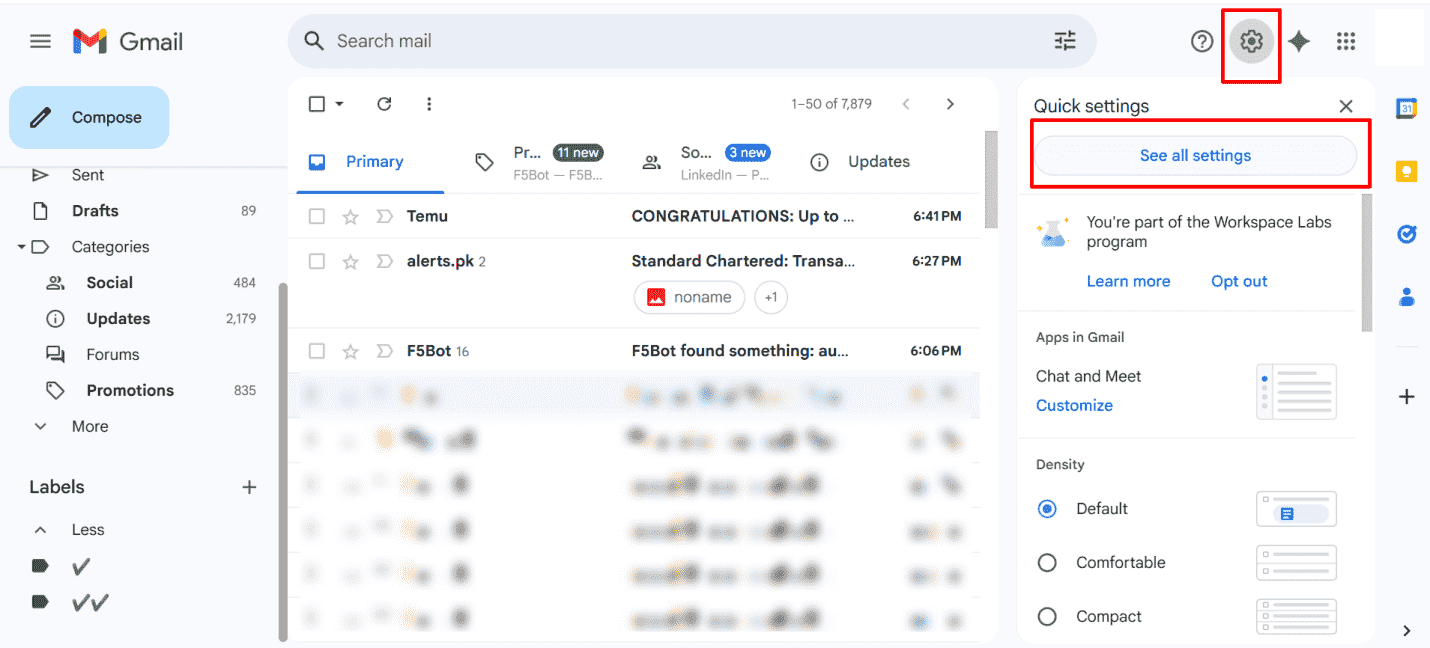
您可以在常规设置中启用或禁用邮件片段功能。
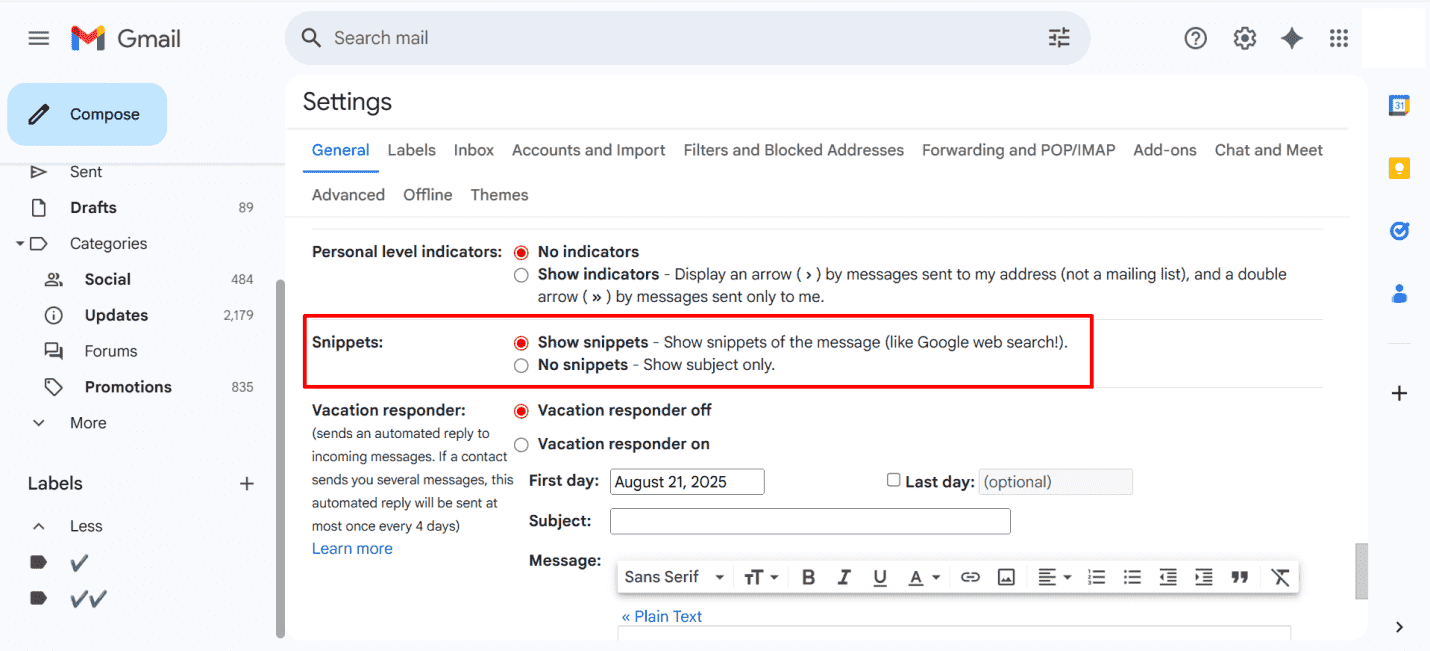
2. Outlook设置
Outlook的邮件预览设置与Gmail类似。然而,许多用户想知道如何在Outlook中显示邮件预览,因为有时由于设置不正确,预览无法显示。
以下是如何在Outlook设置中启用邮件预览的方法:
打开您的Outlook账户,点击右上角的设置图标。
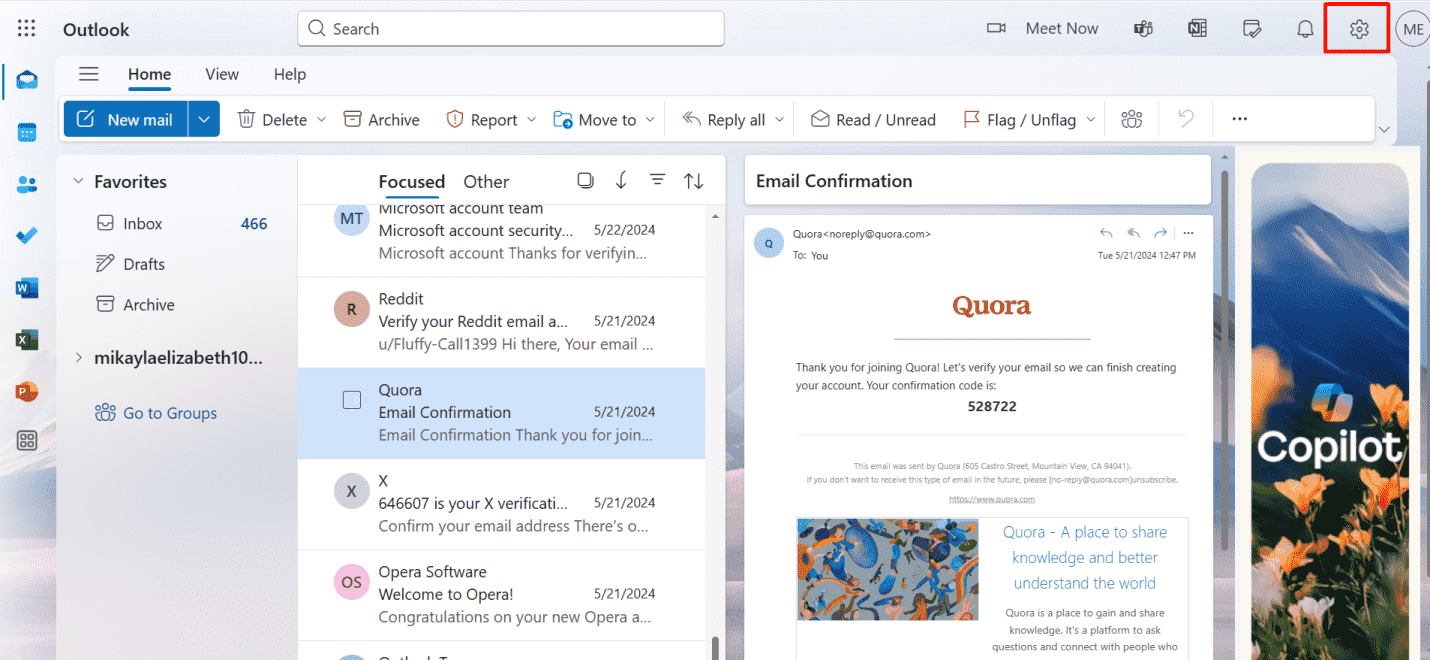
向下滚动到布局设置,选择显示预览文本选项以启用Outlook邮件预览功能。
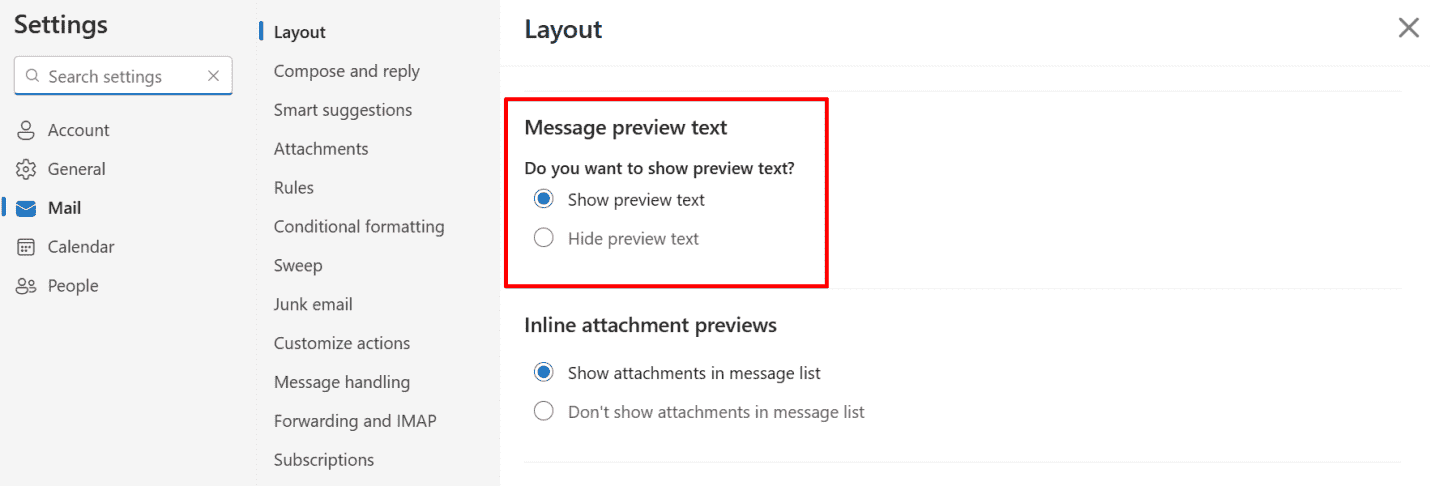
如果您的Outlook邮件预览太小,您可以简单地将文本大小和间距调整为中等或大。
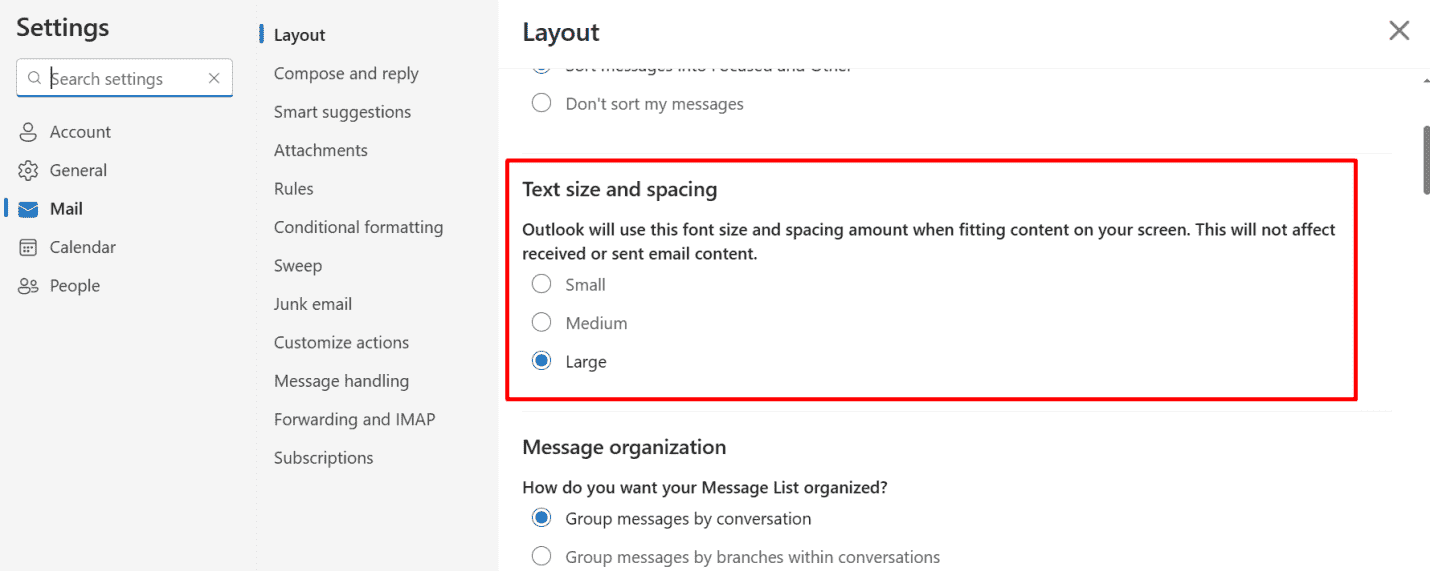
按照以上设置操作,您可以轻松启用Outlook的邮件预览功能。
3. Yahoo设置
Yahoo提供了一个非常简单的切换式设置来启用或禁用邮件预览文本。您只需打开您的Yahoo邮箱账户并访问设置。
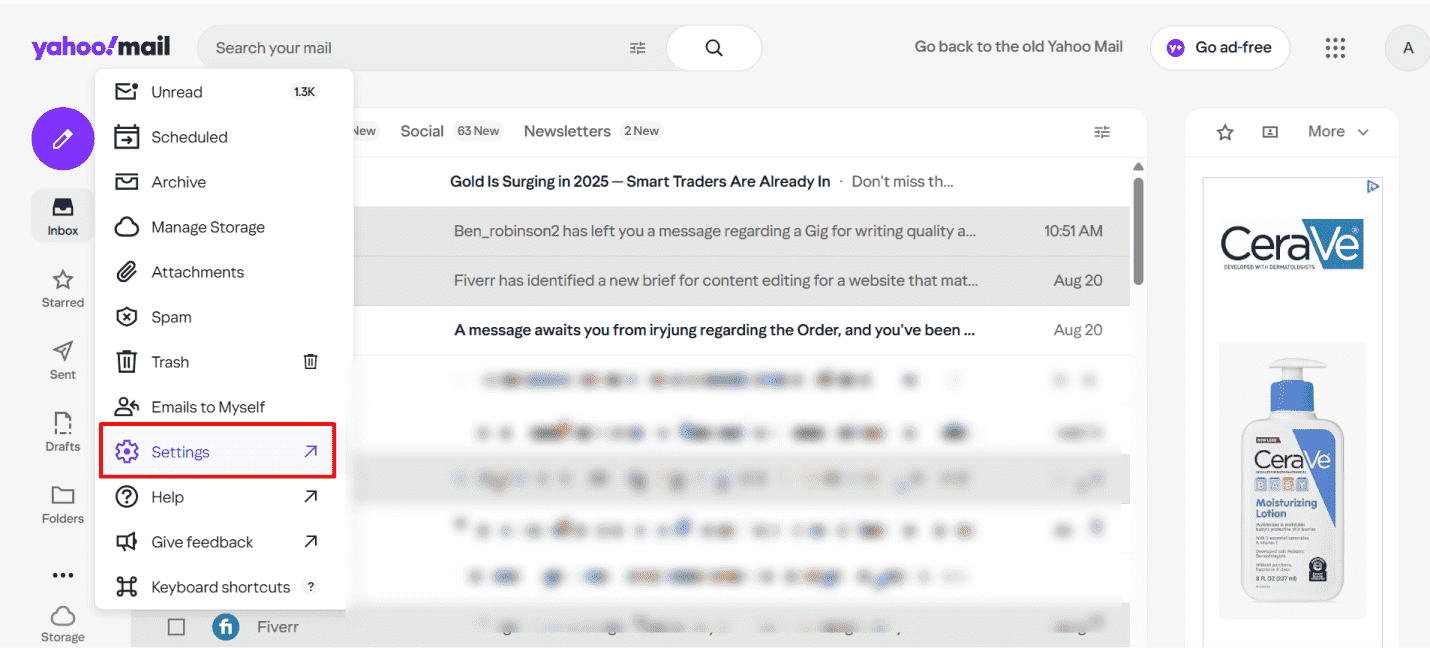
在外观部分下,您可以根据您的偏好调整邮件预览切换。
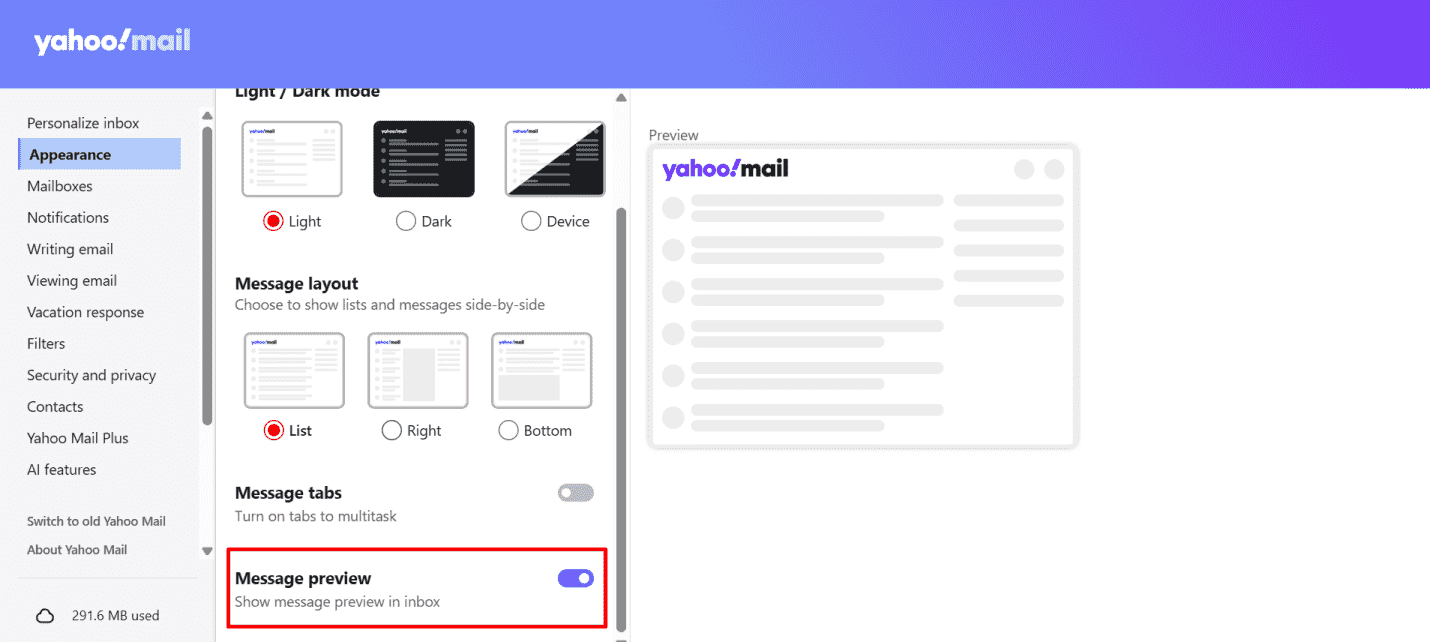
邮件预览文本工具EngageLab--一站式完成邮件预览与发送
前一部分讨论的邮件预览文本设置主要是为了让收件人在邮箱中启用或禁用预览文本。然而,当您作为发送者时,真正的挑战在于如何预览您的邮件在目标受众邮箱中的显示效果。
这正是EngageLab 发挥作用的地方。它是一个一体化平台,既可以作为邮件预览工具,也可以作为高容量邮件发送工具。这意味着您可以使用EngageLab来运行大规模的营销活动,同时预览邮件在收件人邮箱中的显示效果。
为什么选择EngageLab邮件预览文本?
每个HTML邮件预览效果可能存在差异,因为不同邮件平台的显示效果可能存在差异。如果您以Gmail为目标设计邮件活动,它在Yahoo或Outlook上可能会完全不同。因此,预览邮件的布局和格式以确保一致性是非常重要的。

EngageLab邮件预览工具是一种快速测试电子邮件在目标受众收件箱中显示效果的便捷工具。
立即免费体验您可以启用色盲模式以确保内容的可访问性。此功能能够优化显示效果,确保不同视觉需求的用户都能轻松访问内容。
提供多种设备和模式选项,不仅可以检查邮件预览文本,还可以检查整体布局和格式。
如何高效使用EngageLab预览工具?
您可以通过以下步骤轻松访问EngageLab邮件预览工具:
- 打开您的EngageLab账户并访问邮件部分。
- 打开发送设置或邮件编辑器以访问收件箱预览。
- 在EngageLab预览工具中,您可以选择多种选项以在合适的条件下预览邮件。这些选项包括选择邮件客户端和系统(桌面、移动端或基于网络)。
- 选择合适的设置后,点击开始预览按钮查看您的邮件将如何显示。
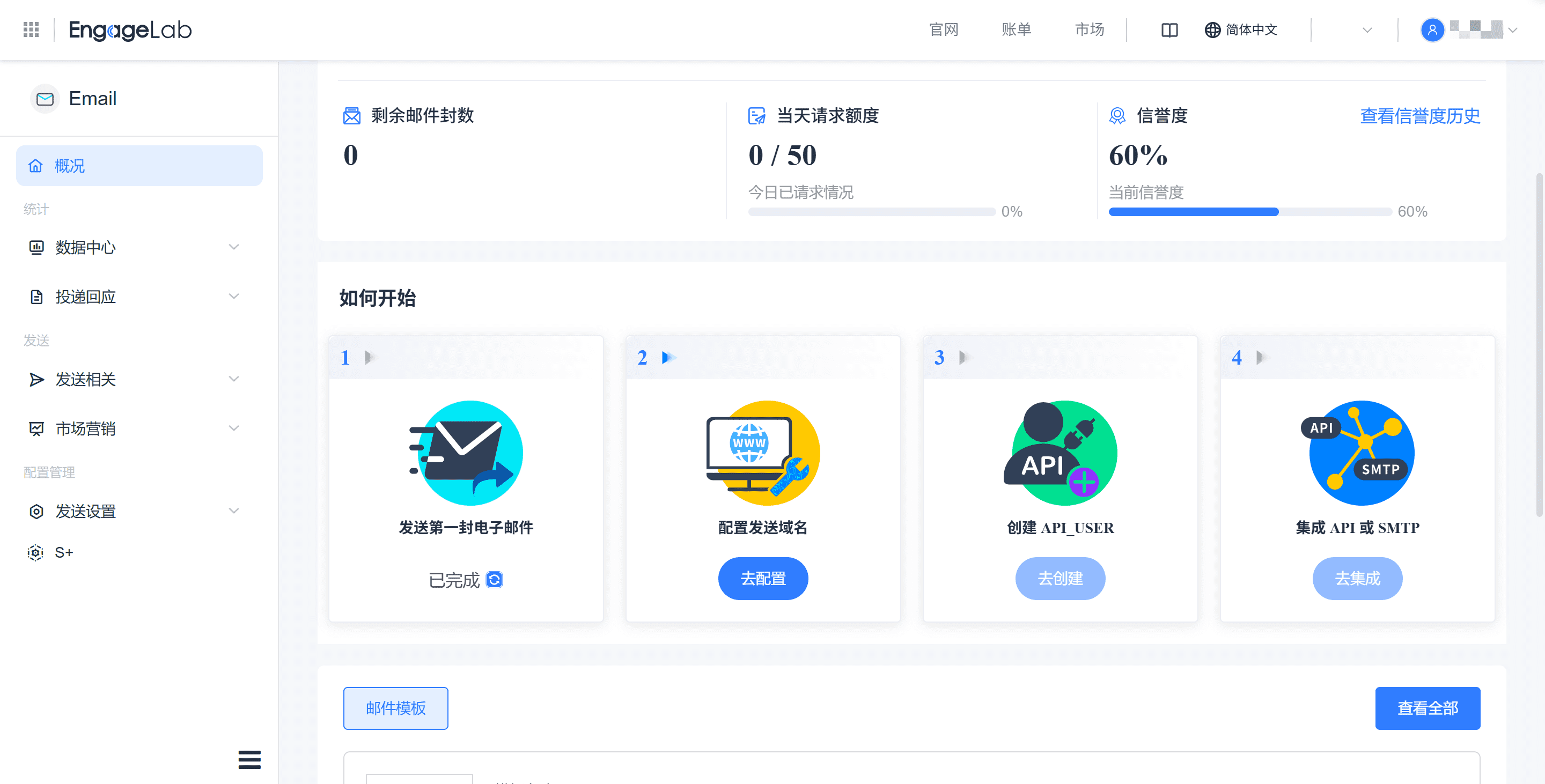
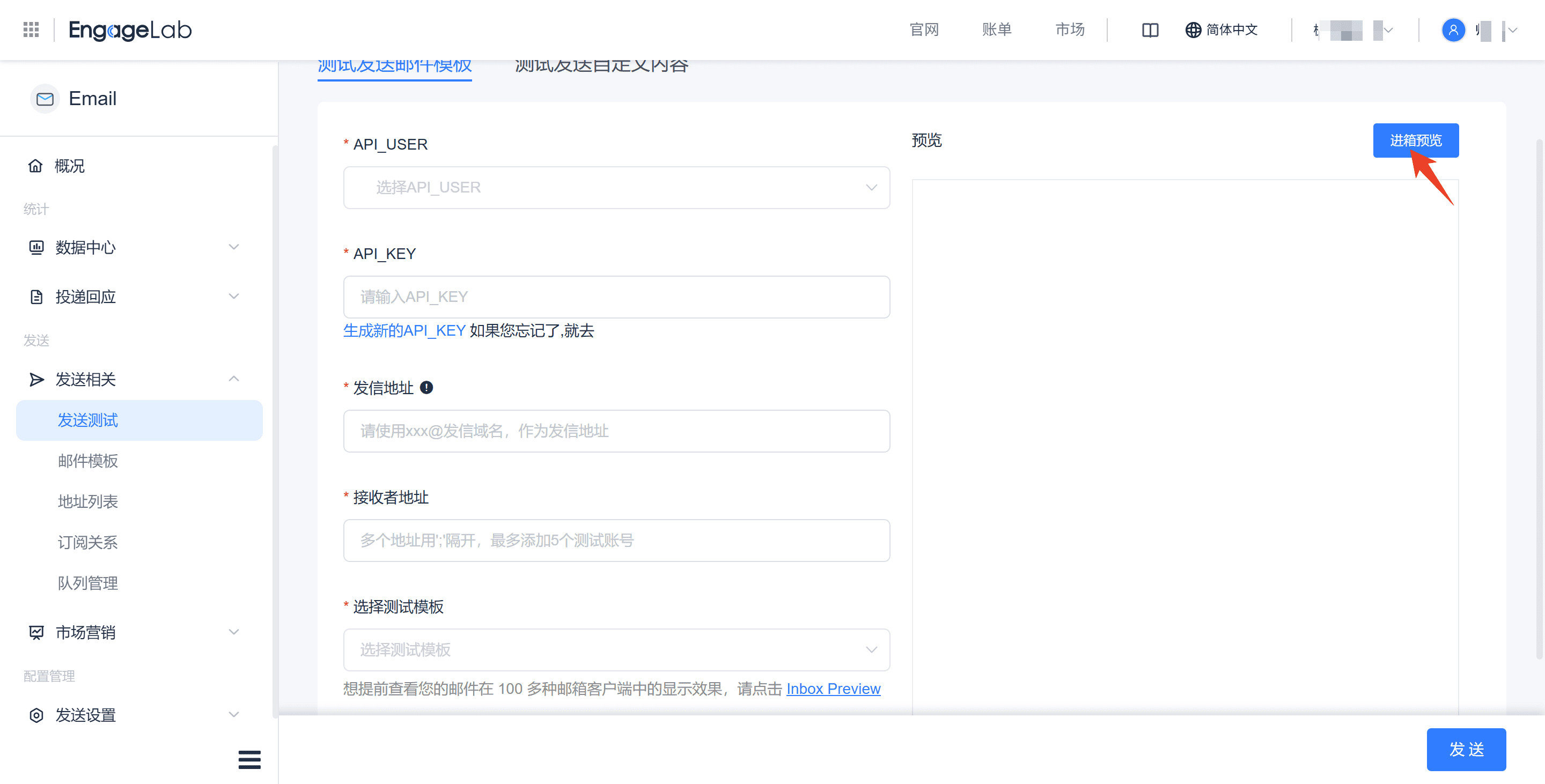
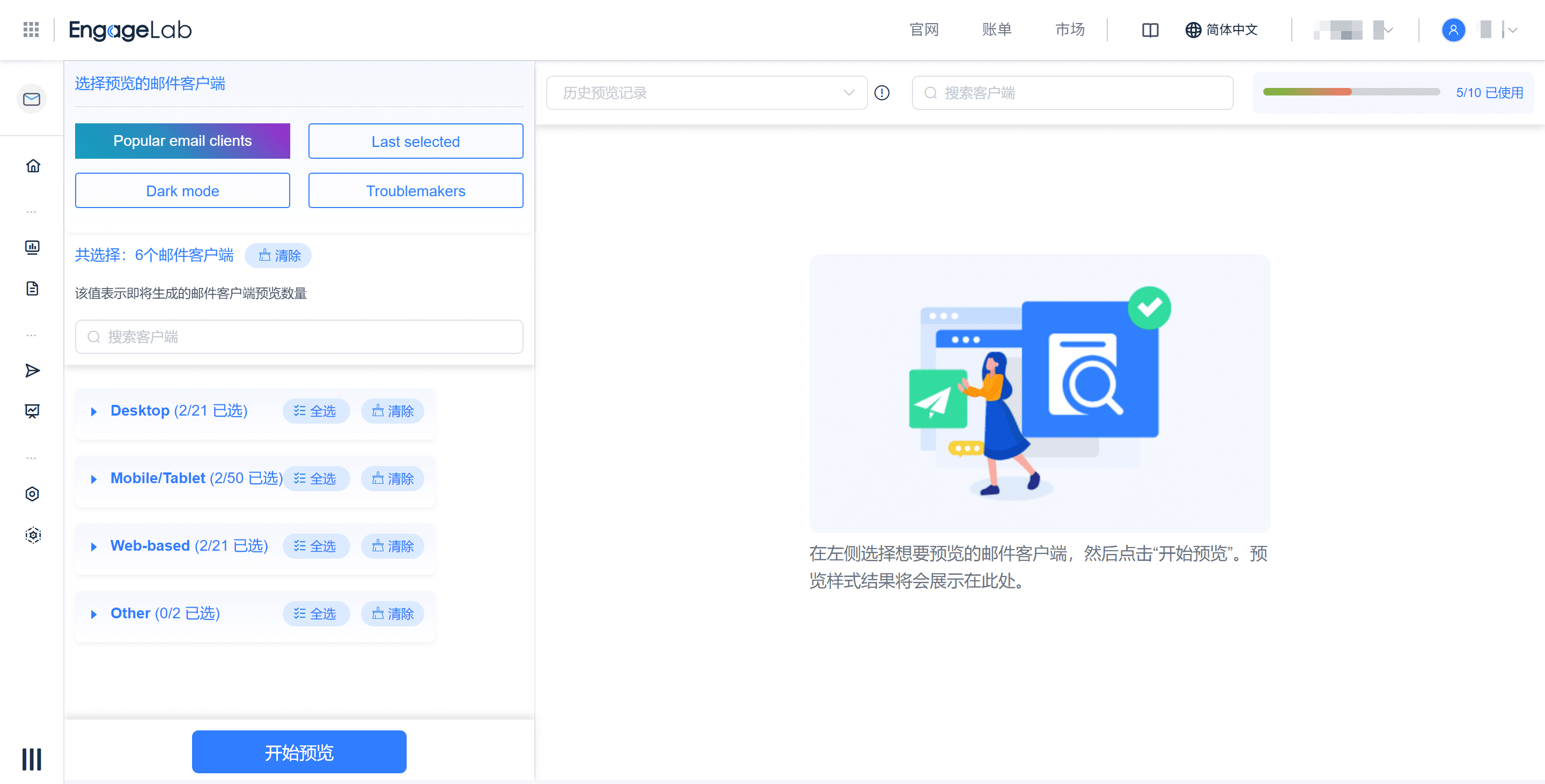
使用EngageLab的A/B测试优化邮件发送策略
没有单一的主题行或邮件预览文本能够保证企业邮件的最高打开率。因此,A/B测试是任何邮件营销活动中不可或缺的一部分,以确保包括预览文本在内的所有元素都得到充分优化。
考虑到A/B测试在邮件营销中的重要性,EngageLab提供了内置功能来创建A/B营销活动。此功能能够简化操作流程,帮助您在统一平台上轻松执行A/B测试,优化邮件营销效果。
以下是操作步骤:
- 打开EngageLab Email的任务部分并选择新建。
- 选择A/B测试任务。
- 您可以添加多种邮件内容、主题行和预览文本的变体。
- 在EngageLab仪表盘中,您将获得足够的数据及其分析(如点击率、打开率等),以确定哪种类型的邮件表现更好。因此,您可以通过A/B测试活动选择最具吸引力的邮件预览文本。
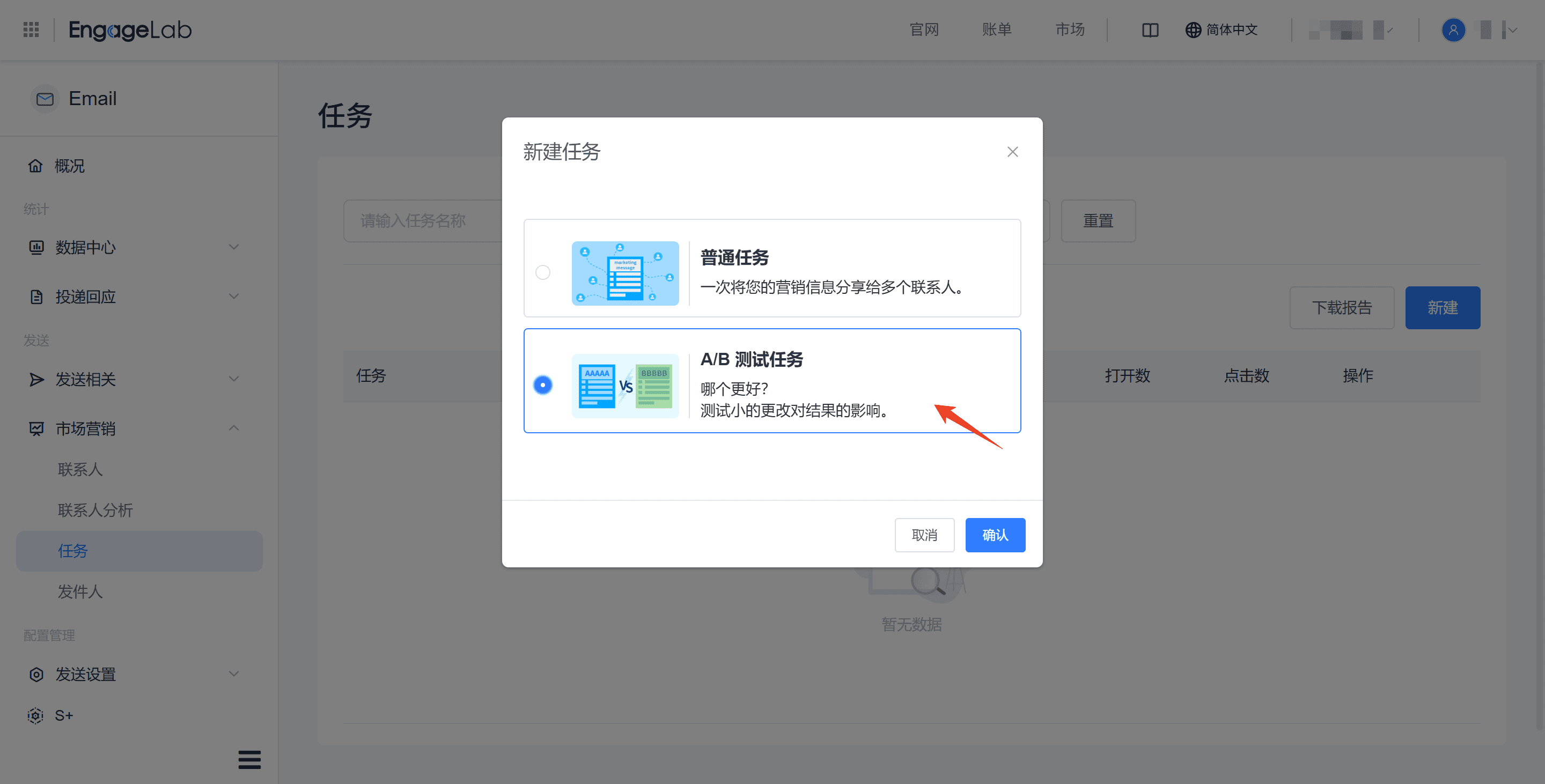
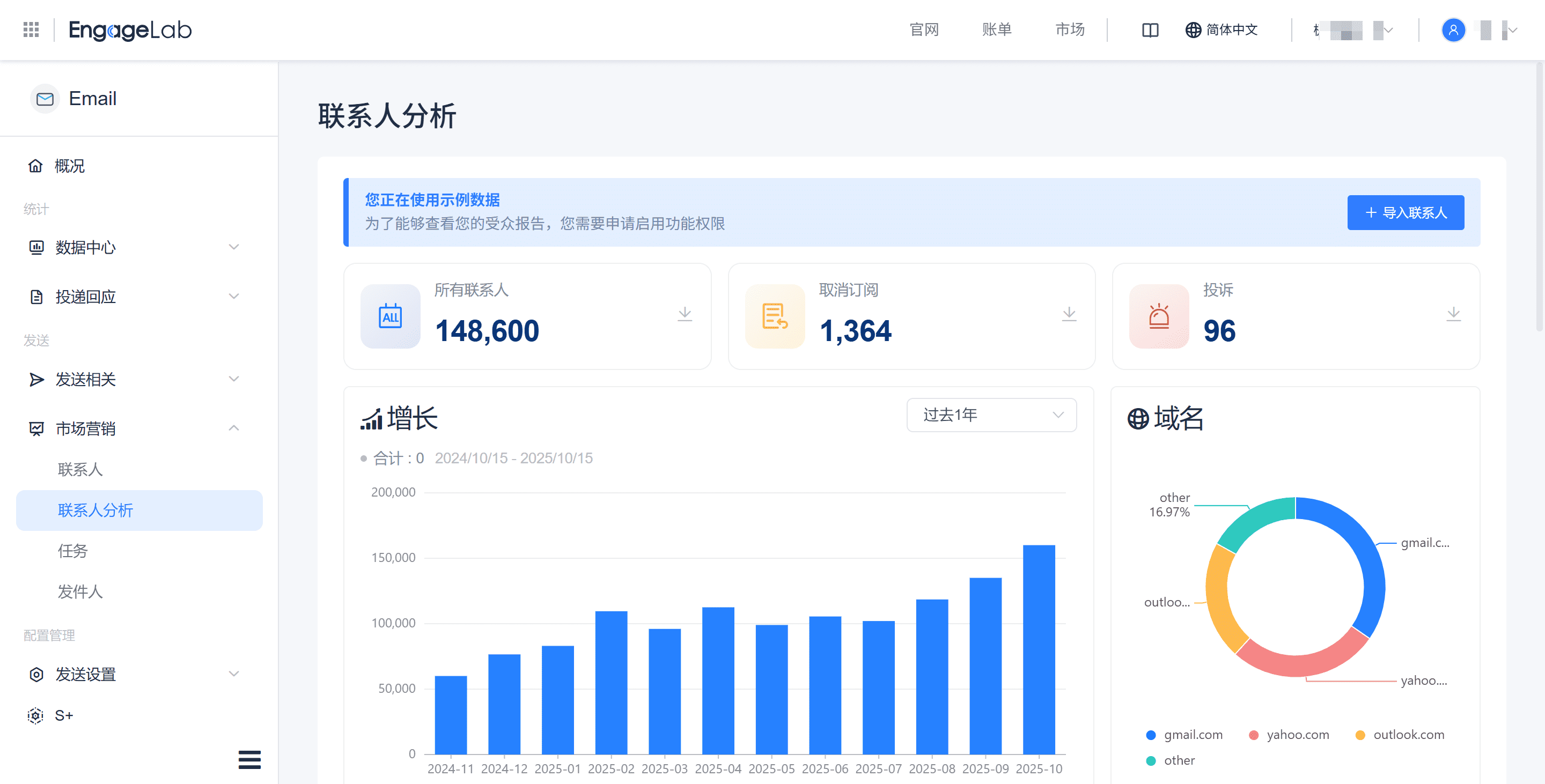
结论
总体而言,尽管许多用户只能看到有限字符,电子邮件预览文本仍是提升打开率的重要细节,尤其在激烈的营销竞争中更显关键。
引人注目的预览文本能帮助您的邮件从数千封营销邮件中脱颖而出,精准吸引目标受众的注意力,有效提升邮件表现。
最佳优势在于,您无需投入大量时间或资金,即可通过EngageLab轻松开展高效邮件营销,并借助A/B测试精准优化预览文本内容,实现最大打开率。
想要体验更加高效的电子邮件预览文本策略吗?立即行动,驱动您的营销成功!